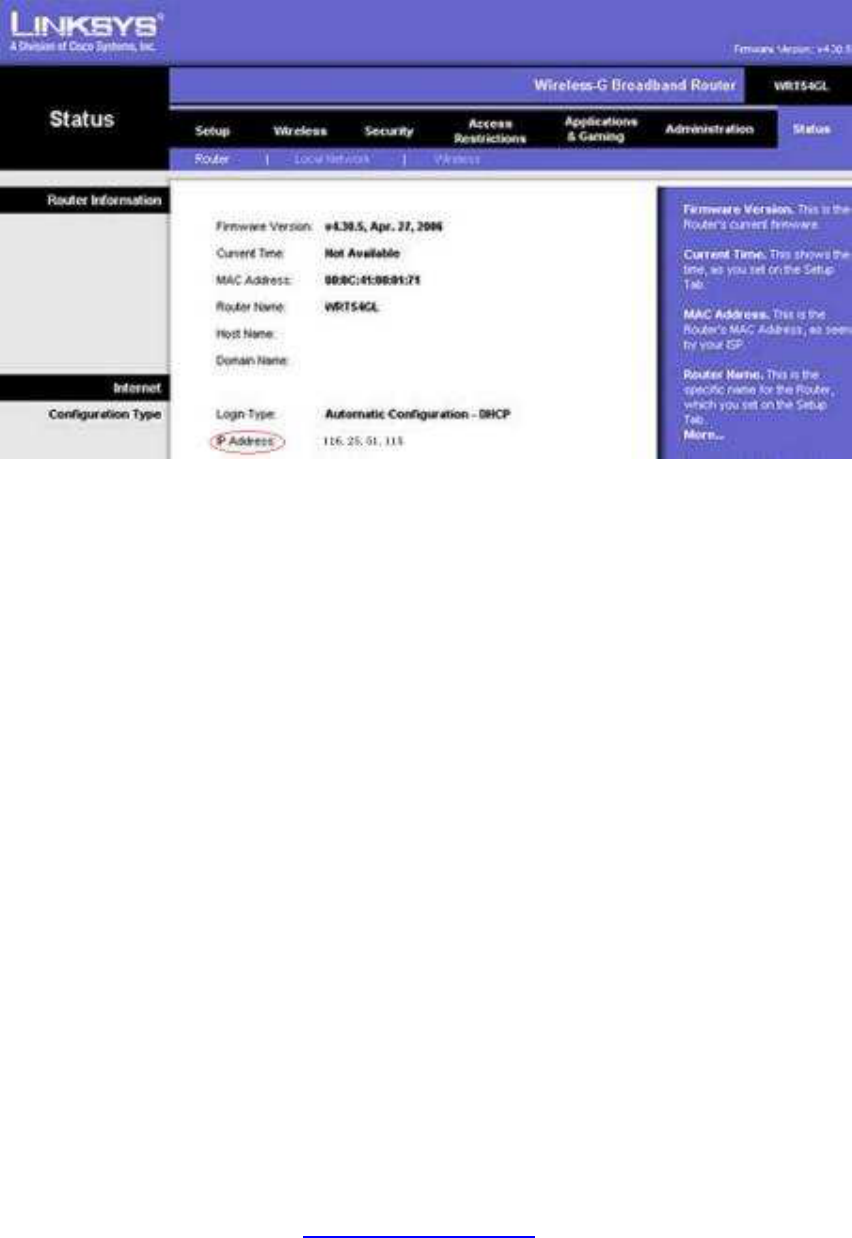-
Hoe verbind ik mijn monitor draadloos met mij laptop Gesteld op 14-11-2018 om 16:32
Reageer op deze vraag Misbruik melden-
skytronic ip werkt nog altijd niet op pc Geantwoord op 15-11-2018 om 09:48
Waardeer dit antwoord Misbruik melden
-
-
Wie kan me helpen aan de cd of de cd bestanden. Ik ben de mijne kwijt en heb mijn pc opnieuw moeten installeren en nu kan ik de camera niet software matig vinden. Gesteld op 28-5-2015 om 14:03
Reageer op deze vraag Misbruik melden-
Ik zou graag de nederlandse/engelse cd hebben. Mijn cd blijkt een chinese versie te zijn, dus als iemand reageert die het heeft dan hoor ik het graag Geantwoord op 30-5-2015 om 15:15
Waardeer dit antwoord (55) Misbruik melden
-
-
Klik op deze LINK en verder naar onder staat downloads Geantwoord op 5-2-2016 om 04:25
Waardeer dit antwoord (5) Misbruik melden -
Ik kan hem niet installeren er zit geen wachtwoord bij heb het helemaal via het boekje gedaan! Iemand die het wel weet? Gesteld op 21-3-2015 om 23:24
Reageer op deze vraag Misbruik melden-
gebruikersnaam admin en ww is leeggelaten Geantwoord op 11-4-2015 om 11:04
Waardeer dit antwoord (1) Misbruik melden
-
-
ww moet je ook leeglaten staat wel omschreven in de handleiding voor je telefoon
Waardeer dit antwoord (2) Misbruik melden
Geantwoord op 2-12-2015 om 15:32 -
ik krijg hem niet op mijn iphone 5 aangsloten...
Reageer op deze vraag Misbruik melden
Wat moet ik doen om dat te doen? Gesteld op 24-5-2014 om 15:19-
Go to iPhone App Store, search “p2pipc”Run the p2pipc, you will find “Add Camera”
Waardeer dit antwoord (2) Misbruik melden
Please click here to add camerasMethod 1 : Input the CameraID Username Password of your camera manually. Then click “Done” button.
Method 2 : Please click “LAN Search”button then you will get a list of the cameras in the same LAN with your iPhone. Choose the camera which you want to view.
Method 3 : Scan the QRCode: click the “Scan ID” button, at the bottom of the camera, there is a label with QRCode, then use your iPhone to scan the bar code, it will show the ID, then press “Done”. het is in het engels maar dit zijn 3 methodes s6 Geantwoord op 2-12-2015 om 15:37
-